ホームページ制作
 かまとりーぬ
1
かまとりーぬ
1
WordPressのトラックバックって何だろう?
トラックバックとは簡単に言うと、参考にした記事のリンクをコンテンツに貼り「あなたのサイトのリンクを貼りましたよ!」とリンク元の管理者へ通知する機能になります。
とても便利な機能ですが、手間がかかり面倒な作業が必要なので今では「ピンバック」というWordPressが独自に開発した機能の方が利便性が高くオススメです。
今回は、トラックバックについて詳しく紹介していきましょう。
トラックバックって、どんな機能なの?
トラックバックとは、参考にしたサイトのURLをコンテンツに掲載した時に、参考元の管理者へ「あなたのサイトのリンクを貼りました!」と通知する機能です。
トラックバックを活用する事で、サイトを知らない他サイトの運営者に自社サイトを知らせる事が出来るので活用して損は無い機能になります。ただし、トラックバックよりもオススメなのが「ピンバック」です。
ピンバックはトラックバックと同じ様な使い方を行う事が可能ですが、不要な手間なく自動で簡単に利用する事が出来ます。「トラックバック」と「ピンバック」の違いについて紹介していきましょう。
トラックバックとピンバックの違いについて紹介していきます。
トラックバックを行うには、必ずトラックバックURLが必要です。
また、トラックバック送信時には全て手動で作業を行う必要があります。
トラックバックURLを探したり、手動で作業する必要のあるトラックバックに比べて、ピンバックは記事URLのみ分かればOKで、手動で作業する必要も無いのです。

表にしてみると、明らかにピンバックの方が手間がかからず利便性が良い事がわかります。
ただし、ピンバック機能はWordPress同士の場合にしか使う事ができません。
WordPressで作ったサイト以外に通知機能を使いたい場合には「トラックバック」を活用すると良いでしょう。
ピンバック機能について詳しく知りたい方は下記の記事をご覧下さい。
WordPress限定のピンバック機能!2つのメリットと設定方法
面倒な手間が多いトラックバックですが、メリットも勿論存在します。
ピンバック機能が使えない場合に、活用すると便利な「トラックバック」機能の2つのメリットについて紹介していきましょう。
上記2つのメリットについて詳しく解説していきましょう。
1つ目のメリットは「SEO効果の発生」です。
トラックバックが相手の管理者から承認されて相互リンクとなれば被リンクとなりSEO効果が見込めます。
ただし、SEO効果が発生するのはnofollow属性がついていない場合のみになります。
nofollow属性がついていると、被リンクとしてのSEO効果は無効になるので把握しておきましょう。
nofollow属性についてはSearch Consoleヘルプをご覧ください。
2つ目のメリットは「アクセス数アップに繋がる」です。
相手のサイトに、自身のリンクが設置されれば記事へのアクセス数アップが見込めます。
そもそも、トラックバックを行う際には自身のサイトと関連のあるサイトへ送信するものです。
リンク元のサイトでも、自身のリンクが掲載されればブログ同士のネットワークが拡大し訪問ユーザー数が増える可能性が高くなります。
訪問ユーザーが増えると、結果的に検索上位表示に繋がるので更なるアクセス数アップが見込めるのです。
トラックバックの送信って、どうやってやるの?
ピンバックが使えないような状況になった時に、トラックバックが利用できると非常に便利です。
トラックバックを使用する為には、必ず必要なものがあります。
上記のトラックバックURLは記事の一番下に掲載されています。
トラックバックしたい記事のトラックバックURLを取得しトラックバックを行いましょう。
トラックバックの送信方法について詳しく紹介していきます。

トラックバックを送信する方法を紹介していきます。
トラックバックを送信する為には、相手のトラックバックURLが必ず必要です。
事前に準備してからトラックバックを送信する作業を行うとスムーズに作業出来るでしょう。
(1) 投稿➡️「新規追加」
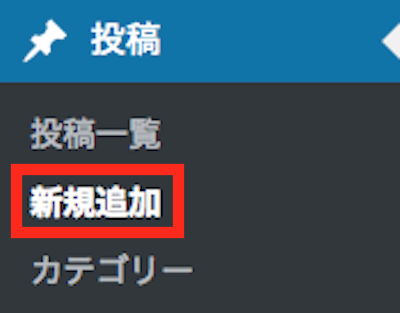
(2) 画面右上「表示オプション」クリック
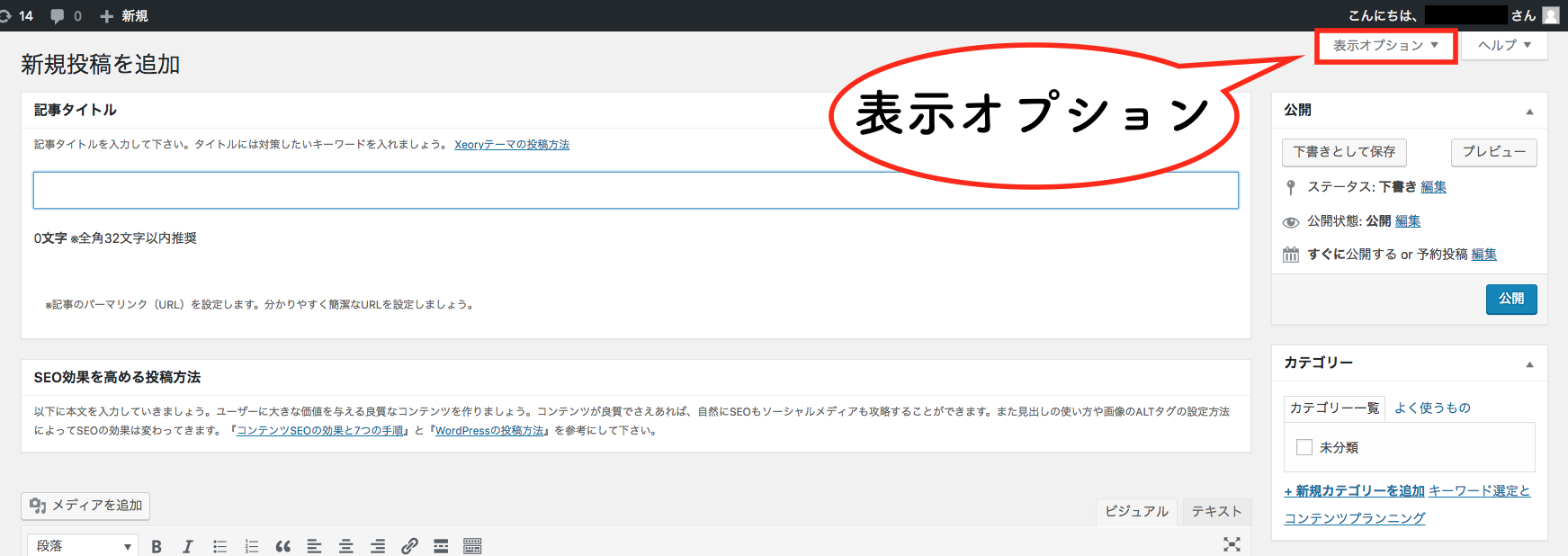
(3) 表示オプションの中にある「トラックバック送信」に☑️チェックを入れる

(4) 投稿画面したトラックバックURL入力欄が現れる

参考サイト元のトラックバックURLを貼り付けましょう。

(5) 「更新」もしくは「公開」をクリックすれば完了
投稿記事を更新/公開すると、トラックバックURL入力欄の下に送信済みトラックバックとして履歴が残ります。
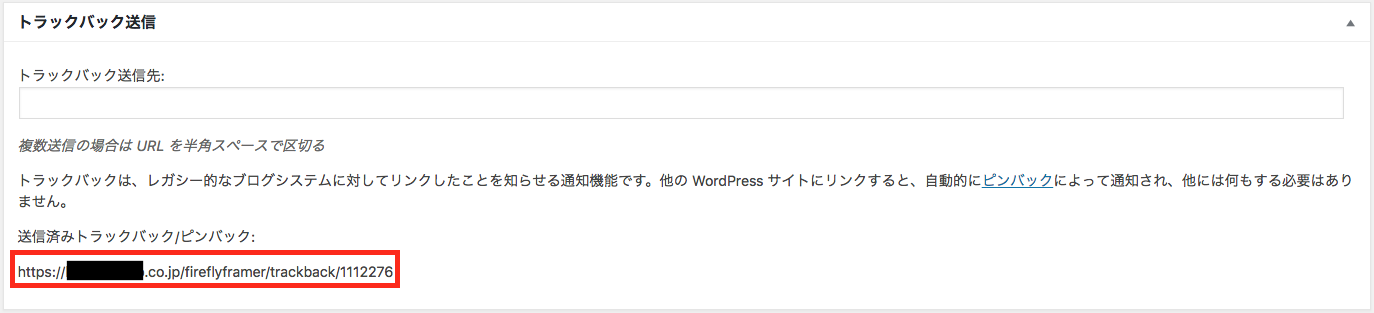
以上がトラックバックを送信する方法です。
記事投稿時にトラックバックURLを入れるだけで簡単にトラックバックを送信する事ができます。
トラックバックは通知を送る事が出来る便利な機能ですが、中には本来の目的からズレた使い方をしている人もいます。
なぜならトラックバックは記事の内容に関わらず、トラックバックURLさえ分かれば送信する事が可能です。
その為、サイトにスパムのトラックバックが大量に届いてしまう可能性があります。
その様な迷惑な事になる前に、トラックバックを無効にする方法があるのです。
手順について詳しく解説していきましょう。
トラックバック機能を無効にする手順について紹介していきます。
まずはWordPressへログインしておきましょう。
(1) 設定➡️「ディスカッション」クリック
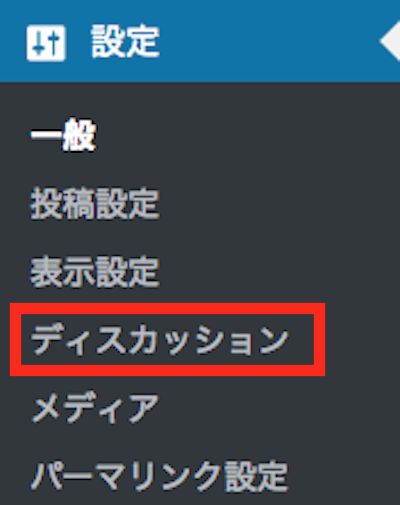
(2) 投稿のデフォルト設定➡️トラックバックのチェックを外す
投稿のデフォルト設定項目の上から2つ目「新しい記事に対し他のブログからの通知(ピンバック・トラックバック)を受け付ける」のチェックボックスからチェックを外しましょう。その後保存して完了です。

今まで投稿した記事には反映されないので、既存の記事にも反映させたい場合には個別で設定が必要になります。新しい記事に関しては、上記設定のみで完了です。
WordPressのトラックバック機能について詳しく紹介してきました。
トラックバックを使う事でSEO効果の発生や、アクセス数アップが期待出来ます。
ただし、普段WordPressで作ったサイト同士で通知機能を使いたい場合には「ピンバック」機能がオススメです。ぜひ参考にしてみてください。
会社案内・解説資料はこちら!
資料をダウンロードする ▷